来源:小编 更新:2025-02-23 13:34:55
用手机看
电脑突然卡壳,系统崩溃了?别慌,今天就来教你怎么用Windows 7的“一键还原”功能,轻松拯救你的电脑!
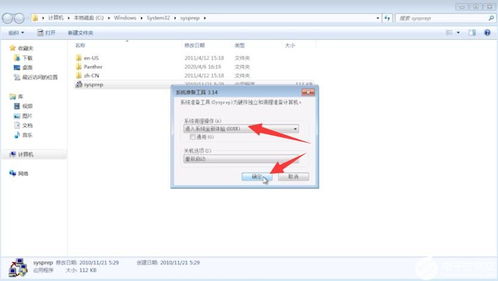
“一键还原”就像电脑的“后悔药”,它可以在不破坏你数据的情况下,把电脑系统恢复到之前某个时间点的状态。是不是听起来很神奇?没错,它就是那么神奇!
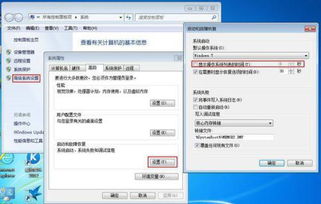
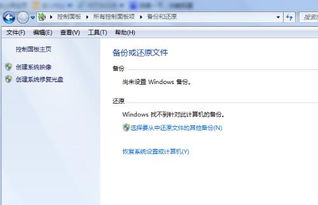
2. 在控制面板中,找到并点击“系统和安全”。
3. 在“系统和安全”中,找到并点击“系统”。
4. 在系统窗口的左侧,找到并点击“系统保护”。
5. 在系统保护窗口中,找到并点击“创建”。
6. 在弹出的窗口中,选择你想要保护的驱动器,然后点击“创建”。
7. 输入一个描述性的名称,比如“我的电脑保护”,然后点击“创建”。
2. 在控制面板中,找到并点击“系统和安全”。
3. 在“系统和安全”中,找到并点击“系统”。
4. 在系统窗口的左侧,找到并点击“系统还原”。
5. 在系统还原窗口中,点击“选择一个还原点”。
6. 在列表中,找到你想要还原到的时间点,然后点击“下一步”。
7. 在确认窗口中,点击“完成”。
8. 系统会自动重启,并开始还原过程。
1. 创建还原点:在系统运行正常时,记得定期创建还原点,这样在系统出现问题时,你才能有更多的选择。
2. 选择还原点:在选择还原点时,一定要选择一个系统运行正常的还原点,否则可能会出现更多问题。
3. 备份重要数据:在还原系统之前,一定要备份你的重要数据,以免在还原过程中丢失。
1. 使用系统安装光盘:如果你没有开启“一键还原”,或者“一键还原”无法解决问题,你可以使用系统安装光盘来还原系统。
2. 使用第三方还原软件:市面上有很多第三方还原软件,比如GHOST、Acronis True Image等,它们的功能更加强大,但使用起来也更加复杂。
Windows 7的“一键还原”功能,就像一把神奇的钥匙,可以帮助你轻松解决电脑系统问题。只要掌握好方法,你就可以成为电脑的“救星”!